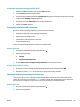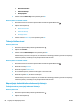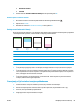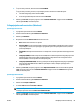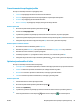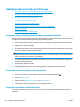HP Color LaserJet Pro MFP M176 M177 User Guide
● Nastavitev sistema
● Poročila
3. Izberite možnost Poročilo o kakovosti tiskanja in nato pritisnite gumb OK.
Nadzorna plošča z zaslonom na dotik
1.
Na začetnem zaslonu na nadzorni plošči izdelka se dotaknite gumba Nastavitev
.
2. Odprite meni Poročila.
3. Dotaknite se možnosti Stran kakovosti tiskanja in nato gumba OK.
Razlaga strani kakovosti tiskanja
Na tej strani je pet barvnih pasov, ki so razdeljeni v štiri skupine, kot je prikazano na naslednji sliki. S pregledom
vsake skupine lahko ugotovite, v kateri kartuši s tonerjem je prišlo do težave.
Razdelek Kartuša s tonerjem
1Rumeno
2Modro
3 Črno
4Škrlatno
●
Če se pike ali proge pojavijo samo v eni skupini, zamenjajte kartušo s tonerjem, ki ustreza tej skupini.
● Če se pike pojavijo v več kot eni skupini, natisnite čistilno stran. Če težave ne uspete odpraviti, preverite,
ali so vse pike iste barve (ali so na primer v vseh petih barvnih pasovih škrlatne pike). Če so vse pike iste
barve, zamenjajte ustrezno kartušo s tonerjem.
● Če se proge pojavijo v več barvnih pasovih, se obrnite na HP. Težave verjetno ne povzroča kartuša s
tonerjem, temveč neka druga komponenta.
Preverjanje, ali je kartuša s tonerjem poškodovana
1. Vzemite kartuše s tonerjem iz izdelka in preverite, ali je tesnilni trak odstranjen.
2. Kartušo s tonerjem primite na obeh straneh in jo nežno pretresite, da porazdelite toner v njej.
3. Preverite, ali so pomnilniški čipi poškodovani.
4. Preglejte površino valja na kartušah s tonerjem.
SLWW Izboljšanje kakovosti tiskanja 83